Word2013怎么取消自动编号功能?
Word2013默认的是有自动编号功能的,当你在某一段输入带有编号的文字并按下回车键后,下一段的开头会自动出现同类型的下一个编号,怎么样去除这个编号?甚至,我们还可以想办法让Word2013永久取消这种自动编号的功能呢!
问题描述
第一段中输入带有1的编号,按下回车键,第二段会自动出现编号2。
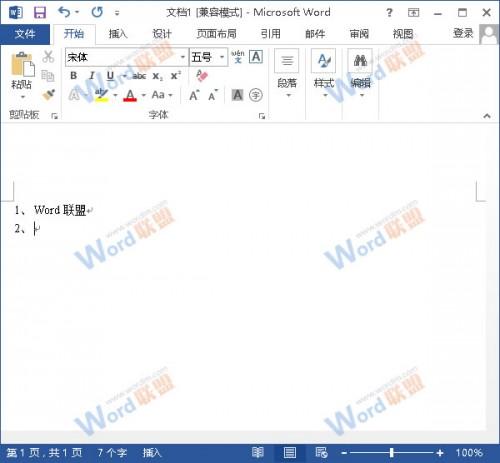
一、临时去除自动编号
方法一:当出现不想要的编号时,可以再次按下回车键,就可以临时去除这个编号。

方法二:出现自动编号时,连续按两次退格键,也能取消这个编号。

二、永久取消自动编号
1、打开Word2013,单击“文件”按钮。
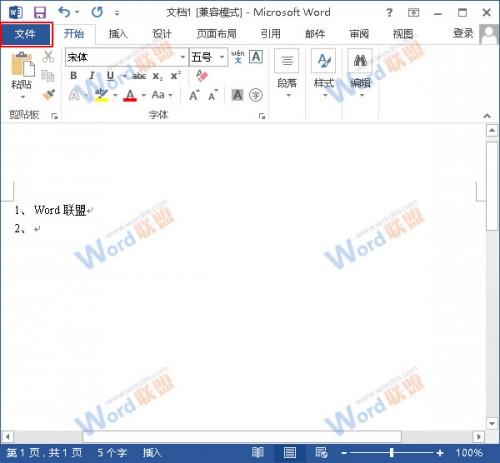
2、在弹出的菜单中选择“选项”。
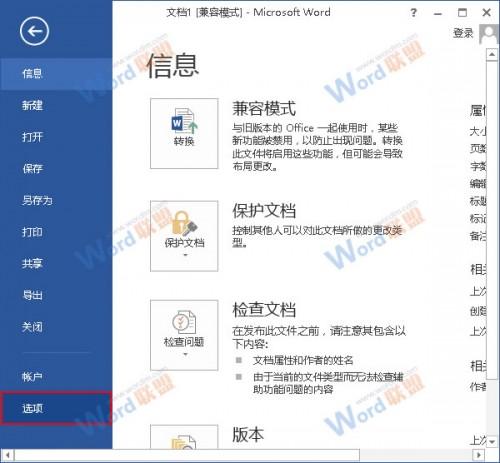
3、此时会打开一个“Word选项”窗口,我们选择“校对”选项,然后单击“自动更正选项”按钮。
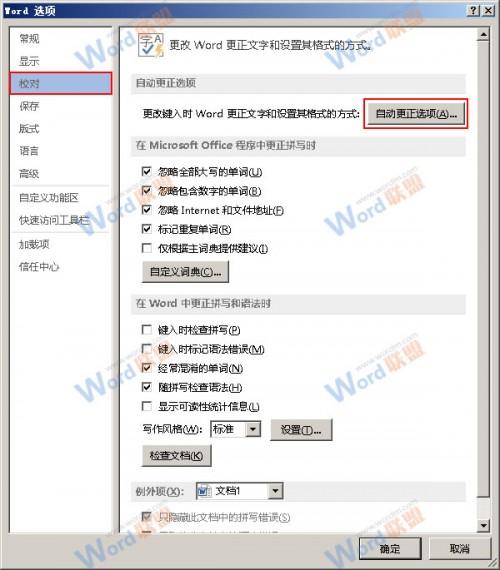
4、在弹出的“自动更正”对话框中,切换到“键入时自动套用格式”选项卡,然后在“键入时自动应用”一栏中取消勾选“自动编号列表”项,并单击“确定”按钮。
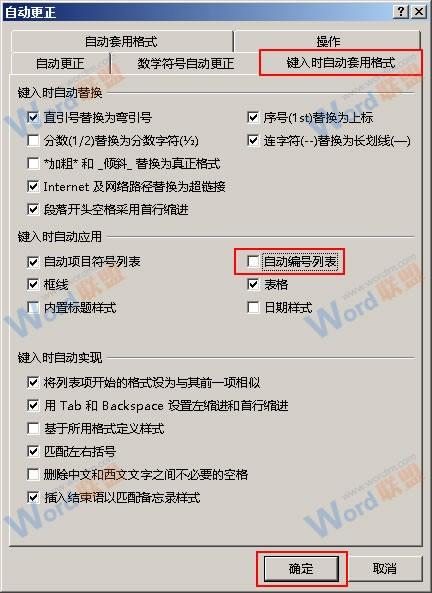
5、返回到“Word选项”窗口,再次单击“确定”按钮。
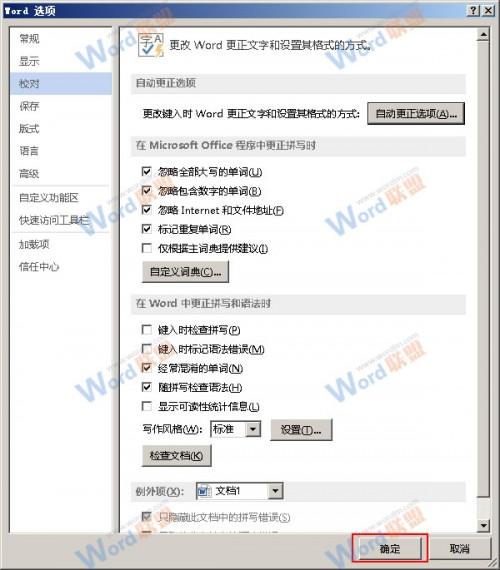
好了,Word2013的键入时应用自动编号的功能已经被永久取消了,但需要重启电脑才能更新。
办公软件教程
您可能感兴趣的文章
- 08-11Office365和Office2021有何区别?Office365和2021的区别介绍
- 08-11office365和2016区别哪个好?office365和2016区别详细介绍
- 08-11怎么看office是永久还是试用?office激活状态查看方法教学
- 08-11Office产品密钥在哪里查找?买电脑送的office激活码查看方法
- 08-11Office要如何去卸载?卸载Office最干净的方法
- 08-11Office打开不显示内容怎么办?Office打开文件不显示解决教程
- 08-11Office365和Office2021有何区别?Office365和Office2021区别介绍
- 08-11Office怎么安装到d盘?Office默认安装在c盘怎么改到d盘
- 08-11Office怎么安装?电脑如何下载office办公软件安装教程
- 08-11Office怎么激活?四种方法免费永久激活Office


阅读排行
- 1Office365和Office2021有何区别?Office365和2021的区别介绍
- 2office365和2016区别哪个好?office365和2016区别详细介绍
- 3怎么看office是永久还是试用?office激活状态查看方法教学
- 4Office产品密钥在哪里查找?买电脑送的office激活码查看方法
- 5Office要如何去卸载?卸载Office最干净的方法
- 6Office打开不显示内容怎么办?Office打开文件不显示解决教程
- 7Office365和Office2021有何区别?Office365和Office2021
- 8Office怎么安装到d盘?Office默认安装在c盘怎么改到d盘
- 9Office怎么安装?电脑如何下载office办公软件安装教程
- 10Office怎么激活?四种方法免费永久激活Office
推荐教程
- 07-012025最新office2010永久激活码免费分享,附office 2010激活工具
- 11-30正版office2021永久激活密钥
- 11-25怎么激活office2019最新版?office 2019激活秘钥+激活工具推荐
- 11-22office怎么免费永久激活 office产品密钥永久激活码
- 11-25office2010 产品密钥 永久密钥最新分享
- 11-30全新 Office 2013 激活密钥 Office 2013 激活工具推荐
- 11-22Office2016激活密钥专业增强版(神Key)Office2016永久激活密钥[202
- 11-25正版 office 产品密钥 office 密钥 office2019 永久激活
- 07-01怎么免费获取2025最新office2016专业增强版永久激活密钥/序列号
- 11-22office2020破解版(附永久密钥) 免费完整版






